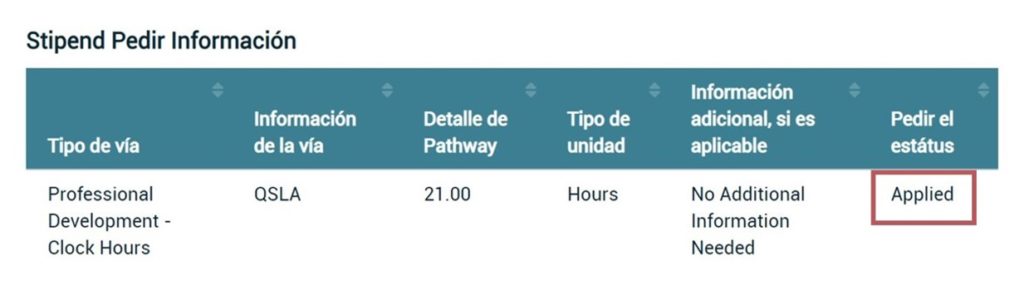Esta guía se puede utilizar con el video sobre cómo solicitar un programa de beca para ayudarle a desplazarse por ECE Workforce Registry de CA y solicitar con éxito una beca en su condado. Es importante comprender que cada beca de condado es diferente y puede tener diferentes criterios de elegibilidad.
Antes de hacer su solicitud:
- Actualice su perfil: Extremadamente importante para tener un perfil actualizado con información precisa.
- Actualice su correo electrónico, ya que recibirá una confirmación por ese medio.
- Actualice su empleador, ya que su empleador puede necesitar verificar su empleo (consulte el video Actualizar su empleador).
- ¿Tiene su condado un programa de becas?
Verifique si su condado tiene becas disponibles. Inicie sesión en su perfil de registro y haga clic en “Itinerarios para conseguir una beca” y “Solicitud”. Seleccione el programa de su condado para ver si es elegible para presentar una solicitud. - Cargar documentos relevantes: Presente los documentos que requiere el programa de beca de su condado para demostrar que es elegible (consulte el video Cómo cargar documentos).
1. Proceso de solicitud en línea
Paso 1: Iniciar sesión en el registro en www.caregistry.org
a. Tengo una cuenta de registro – Inicie sesión en su cuenta utilizando su dirección de correo electrónico.
b. NO tengo una cuenta de registro – Haga clic en “Crear un perfil” (Crear un video de perfil) y siga todos los pasos para crear una cuenta personal. Su nombre de usuario es su dirección de correo.
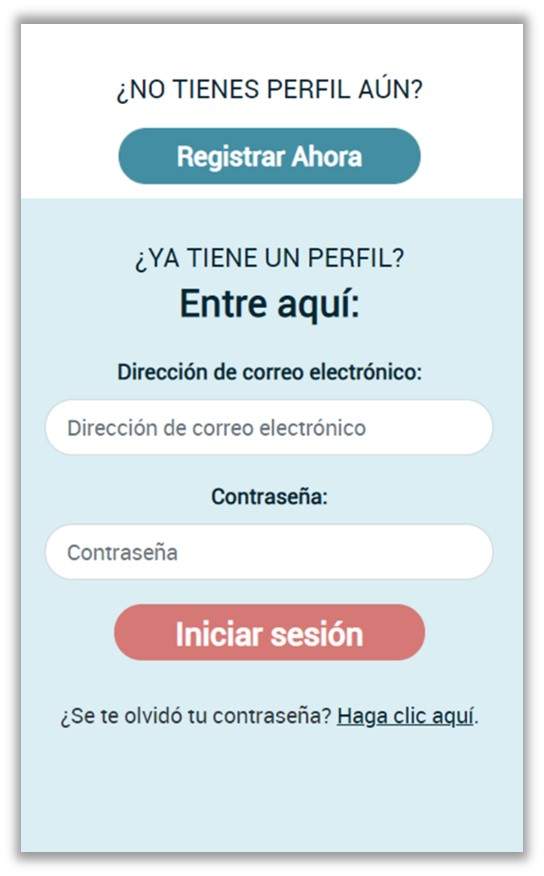
Paso 2: Actualice su perfil de registro
a. Haga clic en “Mis herramientas y configuración”, luego seleccione “Mi perfil”.
b. Revise y edite la información de su perfil con un clic en “Editar”.
c. Actualice con su información personal y laboral actual, luego haga clic en “Actualizar la información de la cuenta”.
Paso 3: Solicitar la beca
a. Haga clic en “Becas e itinerarios”
b. Haga clic en “Solicitud”
c. Revise su Perfil de registro.
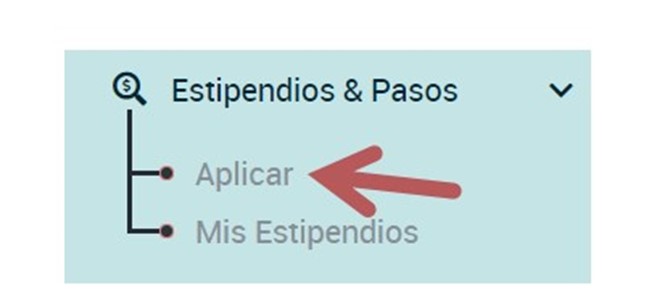

d. Una vez que su perfil esté actualizado, haga clic en “Confirmar y continuar”
e. La página “Solicitar beca” le proporcionará los nombres de todas las becas disponibles. Busque el condado en el que planea solicitar una beca y haga clic en el nombre del programa. (Si no está seguro de cuál debe solicitar, comuníquese con el administrador de becas de su condado).
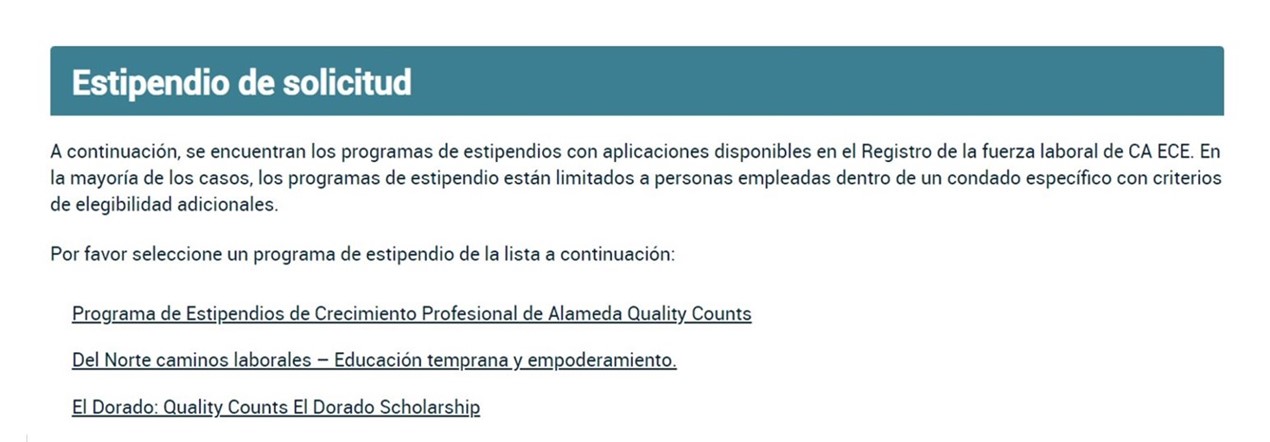
f. Lea la descripción del programa, ya que proporciona detalles de elegibilidad, formularios complementarios, plazos e información de contacto.
g. Una vez que haya leído la información, desplácese hacia abajo y haga clic en “Continuar con la solicitud en línea”.

Paso 4: Complete su solicitud de beca en línea
Lea detenidamente los criterios de beca para aquella de su condado. Esto le ayudará a evitar errores que podrían ocasionar el rechazo de su solicitud.
1. Cuéntenos cuáles son sus objetivos profesionales/educativos:
Marque hasta dos casillas que identifiquen cuáles son sus objetivos educativos y/o profesionales para las opciones ofrecidas.

2. Seleccione el período de beca que solicita. Consulte las instrucciones de la beca para determinar qué períodos deben seleccionarse.

3. Seleccione el tipo de itinerario.
Antes de completar esta sección, revise las pautas e instrucciones de elegibilidad proporcionados por el administrador de becas de su condado, ya que tendrán información sobre qué tipos de itinerarios son elegibles bajo su Programa de becas.
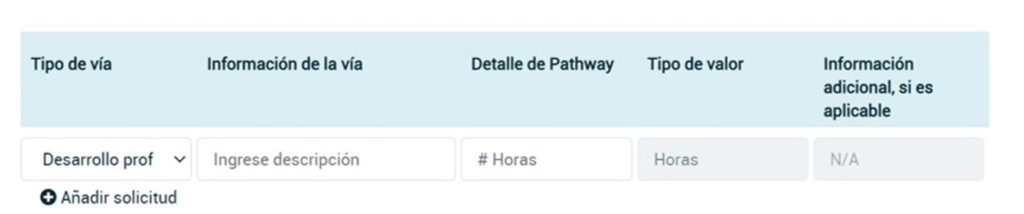
Proporcionar información inexacta puede ocasionar la denegación del programa de becas. Siga las pautas sobre qué información debe incluirse en la solicitud de beca.
Cómo completar el tipo de itinerario:
Cada condado selecciona los itinerarios disponibles para usted en la solicitud de beca. Es posible que pueda solicitar más de un tipo (consulte la información del programa de becas del condado).
- Crédito universitario:
Ingrese el nombre de la facultad/universidad
Número de unidades que completará o tendrá que completar para recibir la beca
Trimestre o semestre
Número de identificación estudiantil - Desarrollo profesional:
Ingrese la descripción: Escriba el nombre de cada organización de desarrollo profesional a la que asistió o asistirá, a menos que su Programa de becas le haya solicitado que solo incluya “Varias organizaciones de capacitación”.
Núm. de horas: Ingrese la cantidad de horas de desarrollo profesional que estará o ha tomado para recibir la beca. - Retención:
Ingrese la actividad: Un ejemplo de esto es la renovación de un permiso. - Requisito de salud y seguridad:
Ingrese la descripción: Nombre la organización donde realizó la capacitación
Núm. de horas: Ingrese la duración de la capacitación en horas - Obtención de título:
Ingrese el título completado y la universidad universitaria (por ejemplo, BA ECE, Universidad Estatal de Chico).
Ingrese la fecha en la que se otorgó el título, conocida como fecha de otorgamiento.
Número de identificación estudiantil - Permiso de desarrollo infantil de CA adquirido:
Ingrese el nombre del permiso de desarrollo infantil: Por ejemplo, asistente, asociado, maestro, etc.
Para obtener más información sobre los permisos de desarrollo infantil de CA, visite: https://www.ctc.ca.gov/credentials/req-child-dev
Ingrese la fecha en que se emitió el permiso
Ingrese el número de permiso - Permiso de desarrollo infantil de CA/Reembolso de tarifa de credencial:
Ingrese el tipo de permiso/credencial
Ingrese el monto del reembolso - Costo de cuidado infantil:
Ingrese las horas de servicio
Monto del reembolso - Modelo de cohorte/finalización del aprendizaje:
Ingrese el nombre del programa
Unidades
Número de identificación estudiantil - Reembolso de matrícula universitaria:
Ingrese el nombre de la facultad/universidad
Ingrese la cantidad de reembolso o la cantidad que cuestan sus cursos
Número de identificación estudiantil - Reembolso de la tarifa de la licencia de atención comunitaria:
Ingrese el tipo de licencia: Por ejemplo, hogar de cuidado infantil familiar pequeño, hogar de
cuidado infantil familiar grande, etc.
Ingrese el monto del reembolso o el monto de las tarifas - Obtenga una licencia de cuidado infantil:
Ingrese el tipo y el nombre del programa de cuidado infantil
Ingrese la fecha de emisión del número de licencia CCL: Ingrese el número de licencia de atención comunitaria. Para buscar instalaciones con licencia y números de licencia, vaya a: https://www.ccld.dss.ca.gov/carefacilitysearch/ - Costo de desarrollo profesional:
Ingrese el nombre y la organización de la capacitación
Ingrese el monto del reembolso - Reembolso de libros de texto:
Ingrese el número de libros
Ingrese la cantidad de reembolso o la cantidad que cuestan los libros de texto - Costo de transporte:
Ingrese tipos de transporte
Ingrese la cantidad o monto que cuesta el transporte
Paso 5: Envíe sus solicitudes de beca
a. IMPORTANTE – La lectura de la Declaración de entendimiento le ayudará a comprender los términos y condiciones de la beca de su solicitud.
b. Haga clic “Enviar solicitud de beca” al final de la página. Si necesita regresar o no desea enviar su solicitud, haga clic en “Cancelar”.
- Una vez que haya completado la solicitud, verá la siguiente declaración, “Paso 1: La parte en línea de su solicitud se ha enviado para su revisión”.
- Si aparece un cuadro emergente de “Solicitud de verificación de empleo”, esto significa que su empleador actual no tiene acceso para enviar una verificación electrónica de empleo a través del Registro o que su empleo no ha sido verificado en los últimos 6 meses.
Escriba el nombre y apellido de su director o supervisor y correo electrónico. Si su empleador no completa el proceso de verificación del registro, deberá pedirle que complete una copia impresa del Formulario de verificación del empleador.
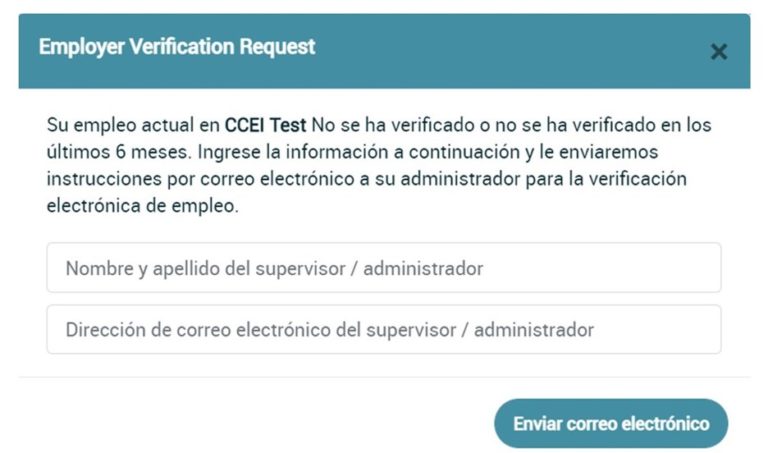
2. Descargue “Formularios complementarios” (Paso 2 de la solicitud en línea)
IMPORTANTE – Descargue, guarde o imprima los Formularios suplementarios. Una vez que pase esta pantalla, no se puede volver atrás para descargar los documentos. Para obtener ayuda sobre cómo completar los formularios complementarios, es mejor comunicarse con su administrador de becas.
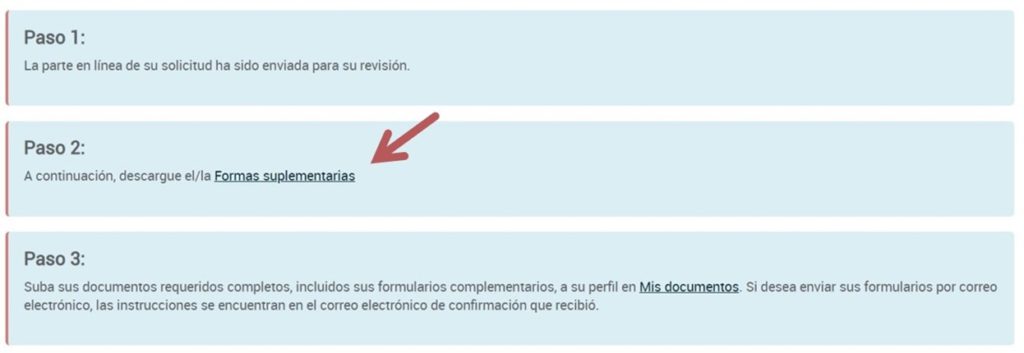
3. Cargar documentos (paso 3 de la solicitud en línea)
Puede cargar los documentos de beca requeridos yendo a “Mis herramientas y configuración”, luego “Mis documentos” (ver Subir videos de documentos).
Para ver su Informe de educación y capacitación, inicie sesión en “Registro” y vaya a “Mis herramientas y configuración”, luego haga clic en “Ver informe de educación y capacitación” o en #Enlaces rápidos” seleccione “Ver informe de educación y capacitación (PDF)” (ver Video del Informe de educación y capacitación).
Cómo editar y ver su beca
Puede editar su solicitud de beca mientras aún se encuentra en estado de solicitud. Una vez que se acepta su solicitud, ya no puede realizar cambios (sin embargo, comuníquese con su administrador de becas si necesita hacer actualizaciones una vez que haya sido aceptada).
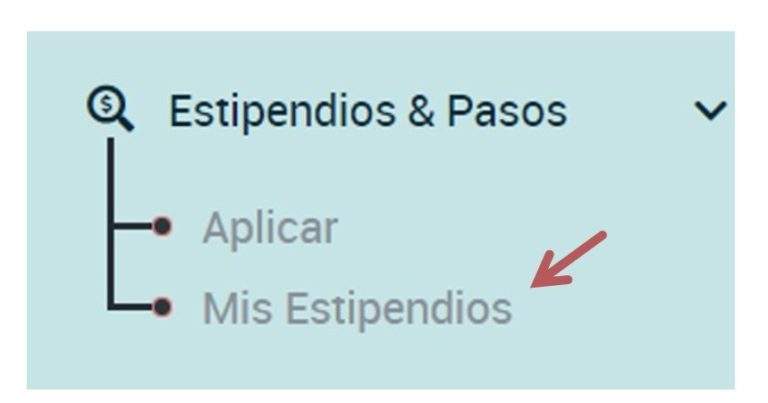
Para Editar sus solicitudes de beca, haga clic en:
“Becas e itinerarios” y “Mi beca” y haga clic en “Editar”.
Haga clic en Editar para actualizar la solicitud que envió, incluida la Información de solicitud de beca y los documentos requeridos. Después de completar sus actualizaciones, deberá hacer clic en “Enviar solicitud de beca”.
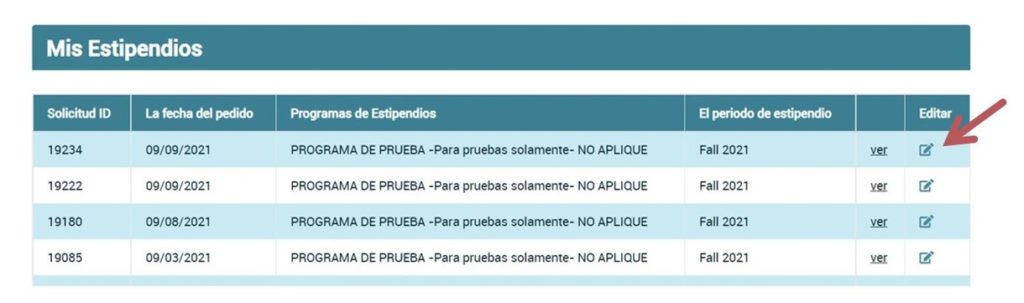
Estado de la solicitud:
El administrador de becas enviará correos electrónicos para comunicar el estado de su solicitud, la necesidad de enviar los formularios requeridos, las respuestas a sus consultas y cualquier otra comunicación necesaria. ES IMPORTANTE REVISAR SUS CORREOS ELECTRÓNICOS.